Photoshop(PS)是一款功能强大的图片处理工具,拼图技术是其高级技巧之一,能创造惊人视觉效果,并被广泛应用。此次教程涵盖长图拼接、无痕拼接、自定义拼接三种主要类型。通过Photoshop7.0拼图能将平凡图片变为引人入胜的视觉作品。

Photoshop7.0怎么拼图?Photoshop7.0拼图操作教程
一、Photoshop(PS)多图合成一张图——长图拼接
1、创建联系表。
打开 Photoshop,在界面上方的操作栏中找到并点击“文件”选项。在展开的下拉菜单中,继续选择“自动”功能。这时,会展示出更多自动处理的选项,接着我们点击“联系表”。
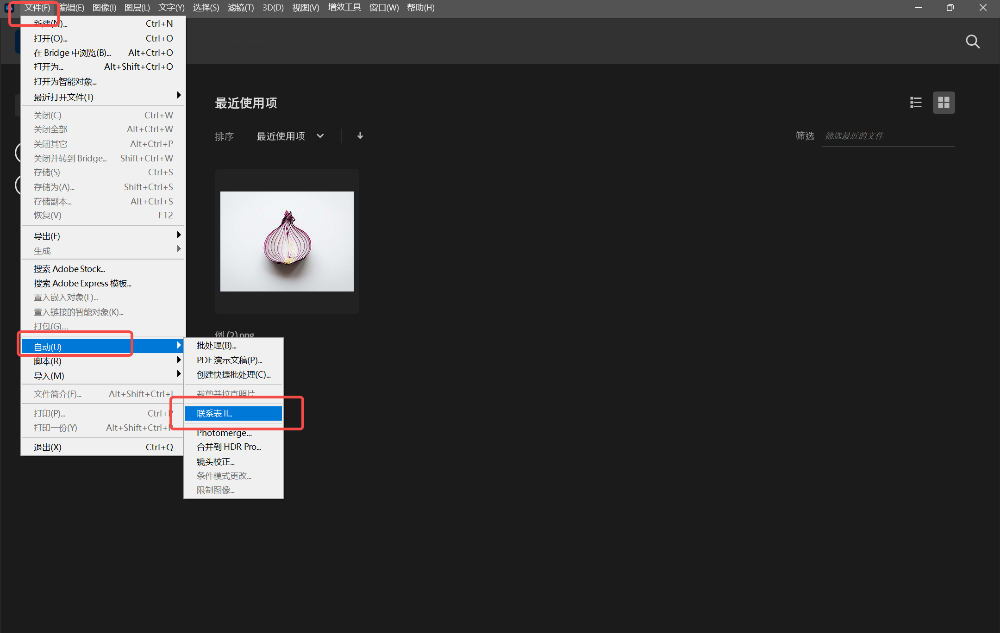
2、导入图片并拼接。
在联系表的弹出框中,我们首先要选取需要拼接的图片所在的文件夹,接着调整拼接图片的整体大小,例如,我需要拼接的图片大小都是 600*400.那么 5 张图片拼接后的高为 5*600.可以有适当的大小调整。然后调整列数与行数,这里我选择列数 1.行数 5.意味着我将生成一张纵向长图,如果将列与行调换位置,将生成一张横向长图,用户可以按照自己的需要来调整。最后点击确定即可得到长图。
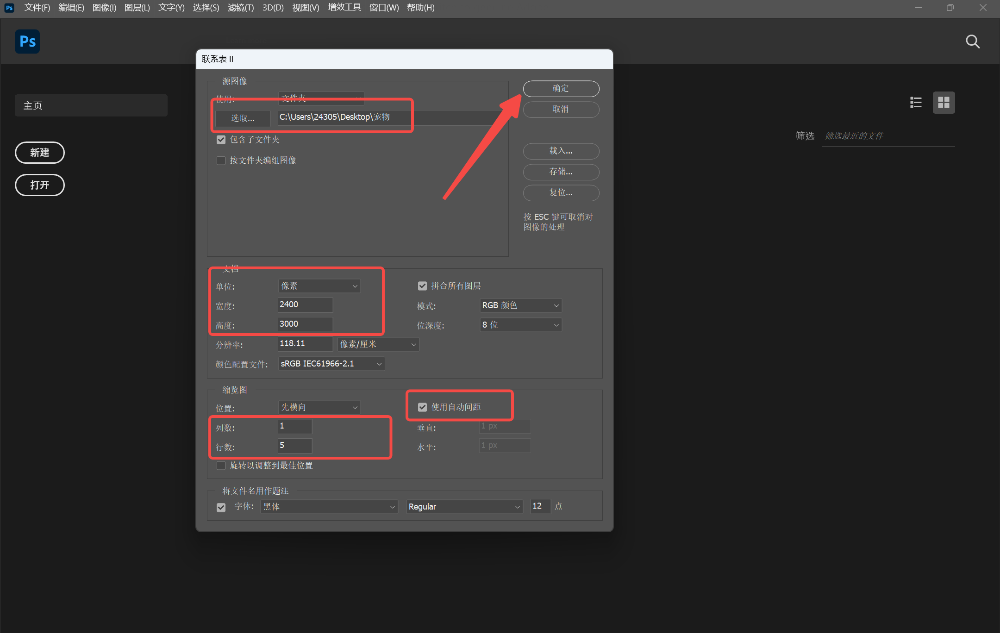
3、完成之后呈现的长图效果。
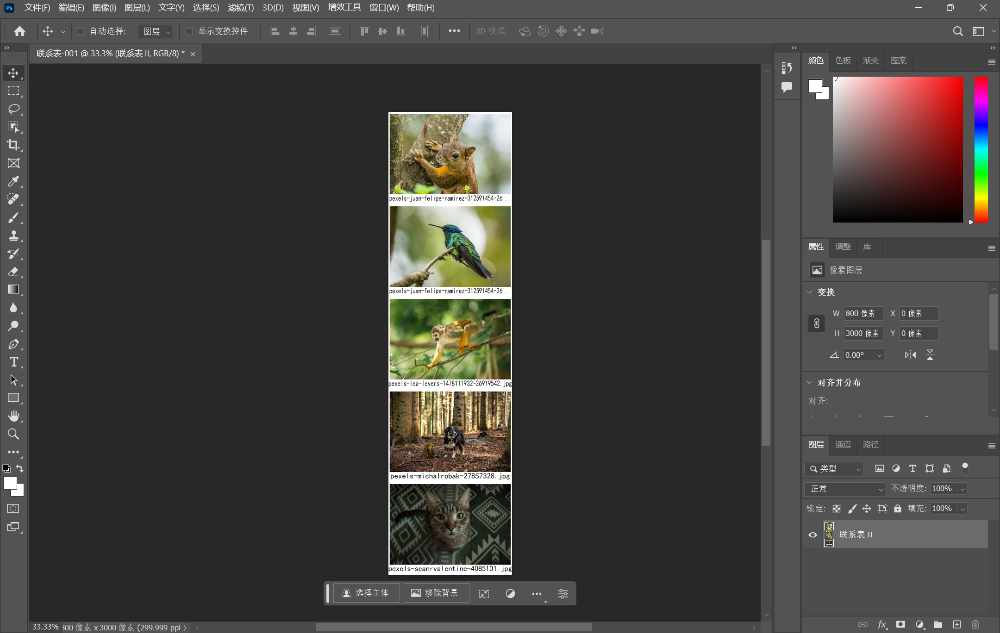
二、Photoshop(PS)多图合成一张图——无痕拼接
1、创建文件并调整画布大小。
打开 Photoshop,在左侧操作栏点击新建,在弹窗中选择默认画板大小,并在弹窗右下角点击创建,即可打开一个新画板用于图片无痕拼接。
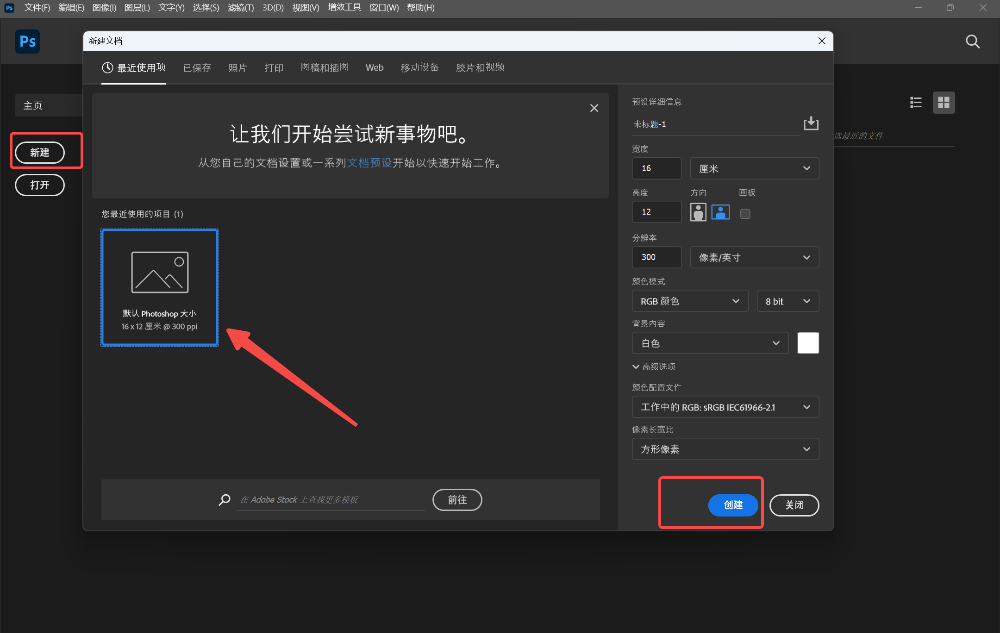
接着,在画板右侧的操作栏中进行画板尺寸的调整,通过细致地调整宽度和高度,可以确保图片与画板边缘对齐,避免出现任何不美观的间隙或重叠,实现视觉上的连贯性和整体性的统一。这个过程虽然细致,但对于制作专业且干净利落的长图拼接至关重要。宽度和高度的大小还是要依据图片的大小与数量来确定。
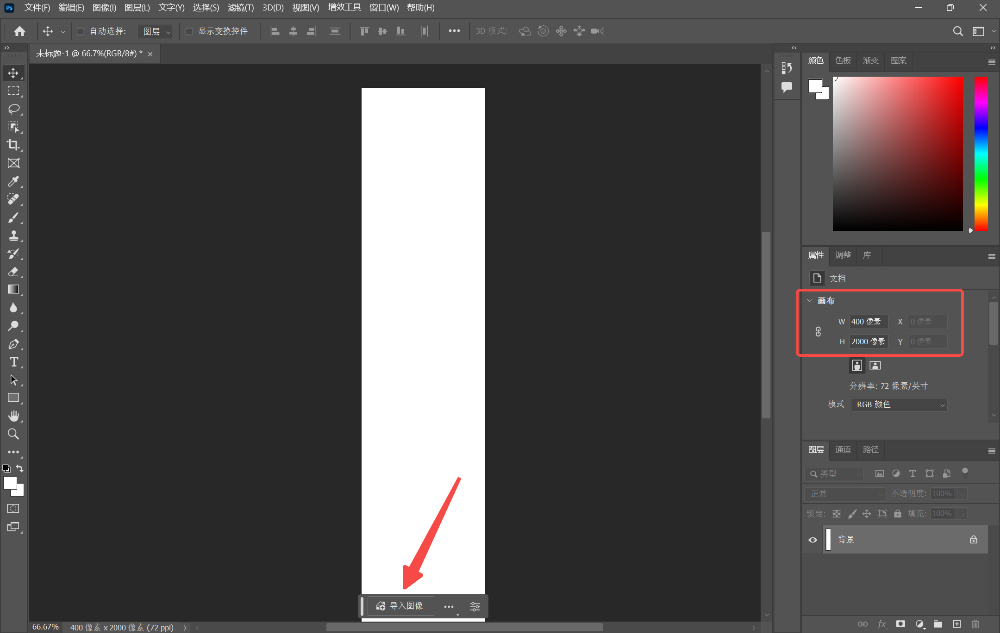
2、导入图片并手动拼接。
随后,通过文件菜单选择置入或打开,将所需的图片逐一导入到这个新建的画布上。在导入每张图片后,使用移动工具(V)精确地拖动图片,确保它们边缘对齐,形成连续的长图。如果需要,可以启用对齐功能(点击视图-对齐),以帮助图片之间实现精准的对齐。
3、修改尺寸并保存。
随着拼接的逐步推进,当所有图片都已放置到位,如果发现画布有多余的空间,可以利用裁剪工具对画布边缘进行修剪。通过精确调整裁剪边界,去除不需要的部分,确保拼接后的长图边缘平滑、整齐,达到无缝拼接的效果。最终,一个干净、无缝且视觉统一的长图就制作完成了,这个过程提升了作品的专业感,也使得最终的展示效果更加完美。
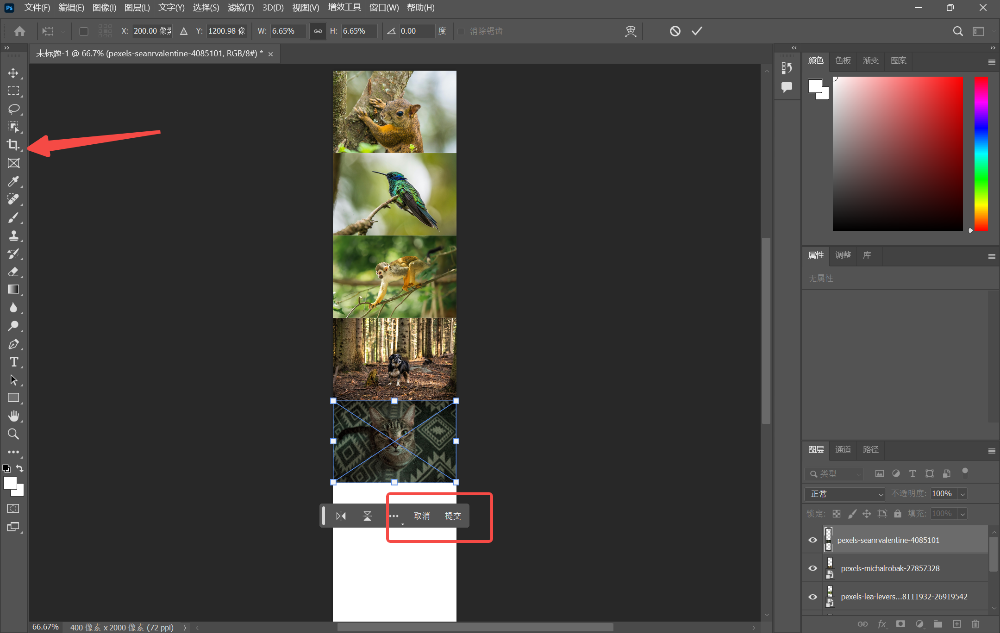
三、Photoshop(PS)多图合成一张图——自定义拼接
1、创建文件并导入图片。
打开 PS 并创建文件,具体步骤与无痕拼接中的第一、二步相同,这里就不过多赘述。需要注意的是,每导入一张图片,同样需要在上方点击 √ 进行确认,才能进行下一张图片的导入。
2、自定义图片大小并进行拼接。
当所有图片在 Photoshop 的画布上堆叠后,界面上仅能显示最上层的图像。要查看所有导入的图片,需打开图层面板,它将展示所有图片的图层。通过点击图层面板中的相应图层,可以逐一选择并编辑这些图片。选择任一图片图层后,使用快捷键 CTRL+T 激活变换工具,接着拖动鼠标调整图片至恰当的尺寸。这个过程允许用户对图片进行精确的尺寸调整,确保它们在画布上整齐排列,为下一步的拼接做好准备。
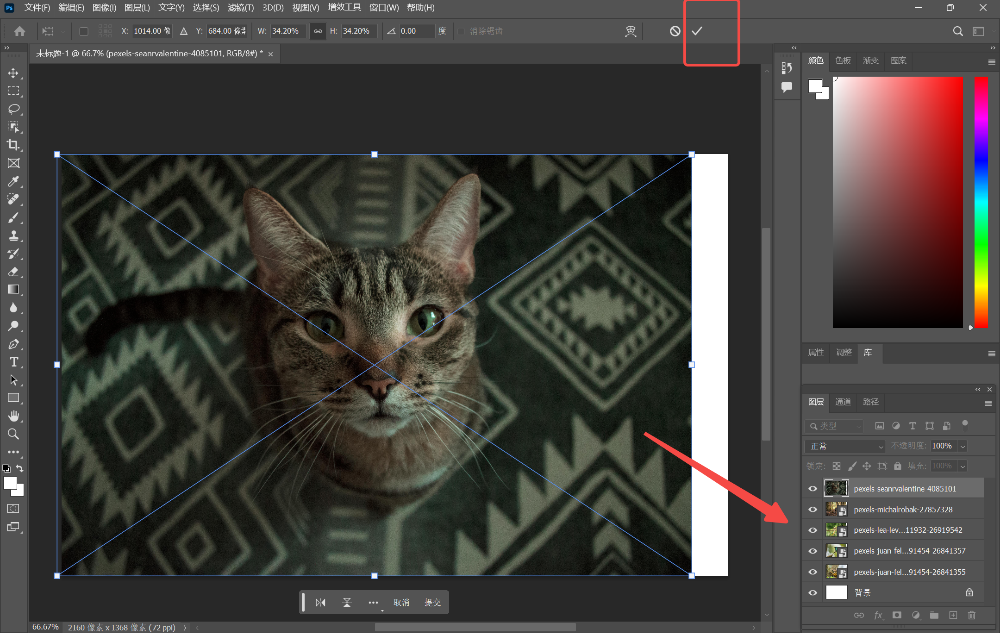
在拼接过程中可能会出现图层积压看不清的情况,此时我们可以点击图层列表前的小眼睛,将暂时不需要调整的图层进行隐藏,这样可以更清晰地的调整图片大小。
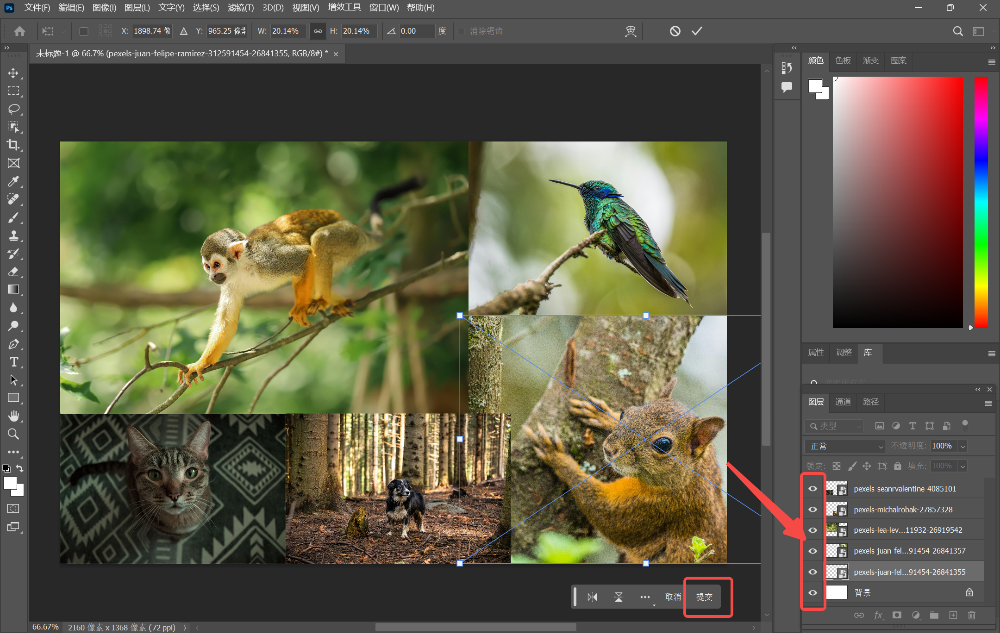
Photoshop7.0拼图操作教程除了以上三种主要类型,还有更多功能实现图片拼接。您可以根据自己的需求,持续探索,从而达到想要呈现的视觉效果。



 植物大战僵尸无尽版
植物大战僵尸无尽版 口袋妖怪绿宝石
口袋妖怪绿宝石 超凡先锋
超凡先锋 途游五子棋
途游五子棋 超级玛丽
超级玛丽 地牢求生
地牢求生 原神
原神 凹凸世界
凹凸世界 热血江湖
热血江湖 王牌战争
王牌战争 荒岛求生
荒岛求生 第五人格
第五人格 香肠派对
香肠派对 问道2手游
问道2手游




























